Photoshop照片处理:调制出金色调的公路上人物照片
来源:岁月联盟
时间:2009-10-08
先看效果图

文件/打开图像。调出需要处理的图片。
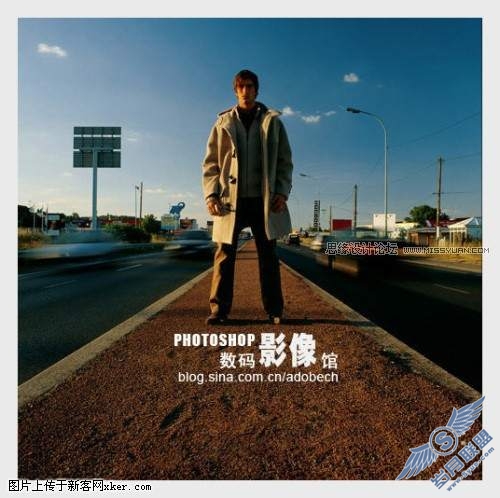
图层/新建调整图层/通道混合器

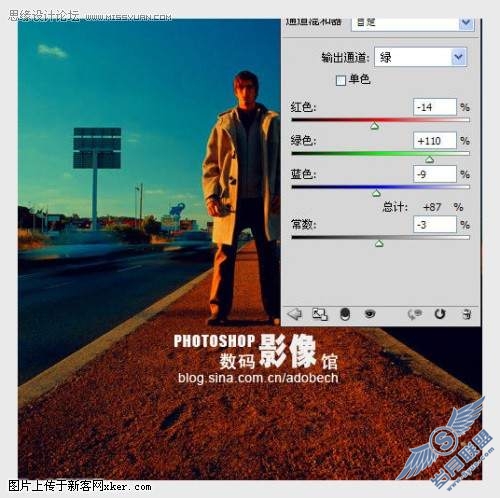
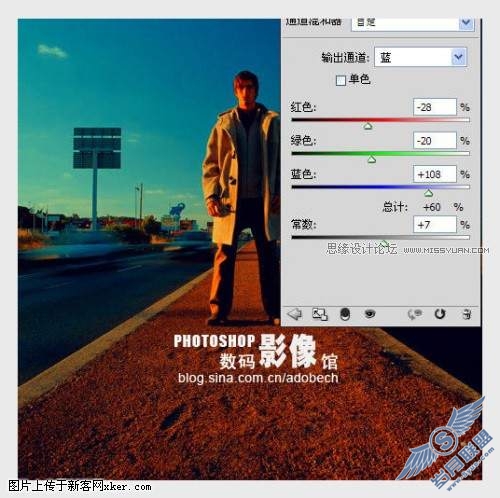
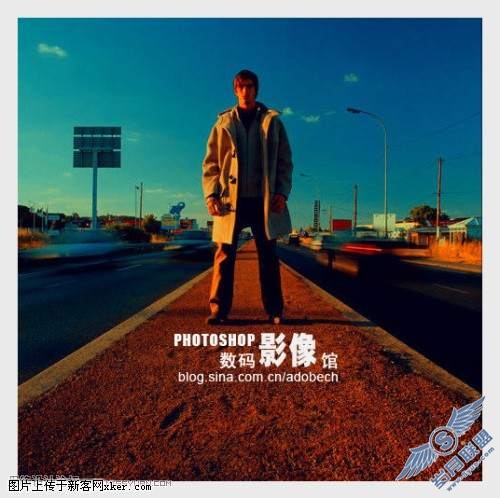
图层/新建调整图层/色彩平衡

盖印图层1

图层/新建调整图层/曲线
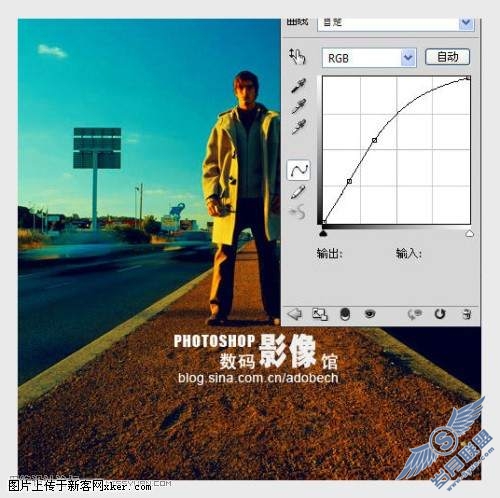
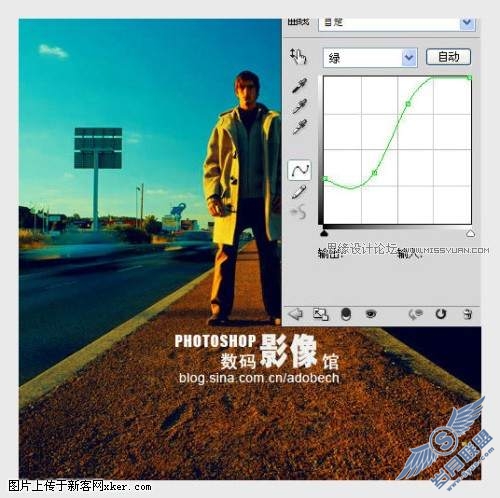

图层/新建调整图层/通道混合器
先看效果图

文件/打开图像。调出需要处理的图片。
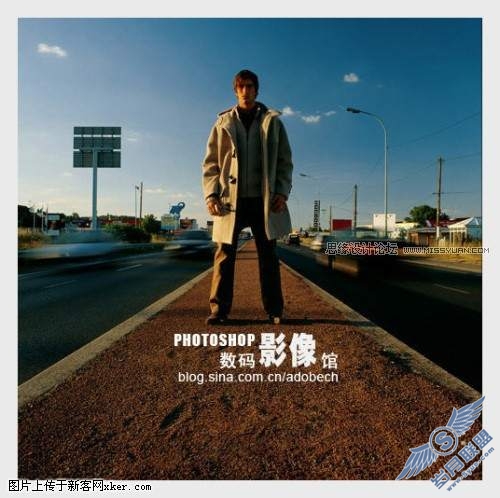
图层/新建调整图层/通道混合器

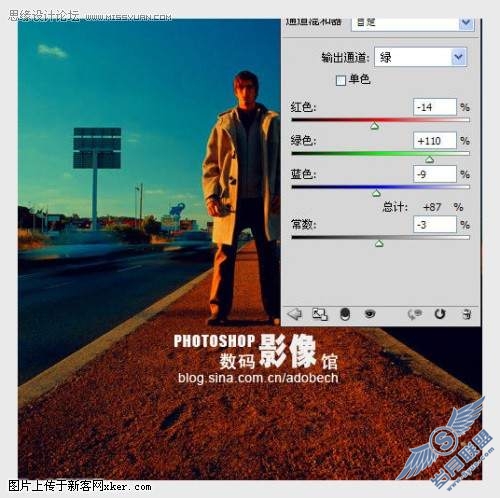
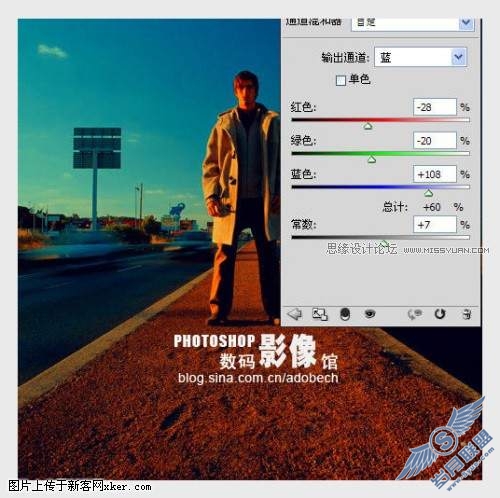
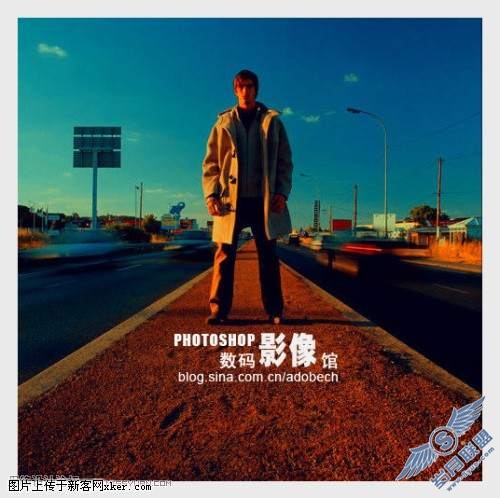
图层/新建调整图层/色彩平衡

盖印图层1

图层/新建调整图层/曲线
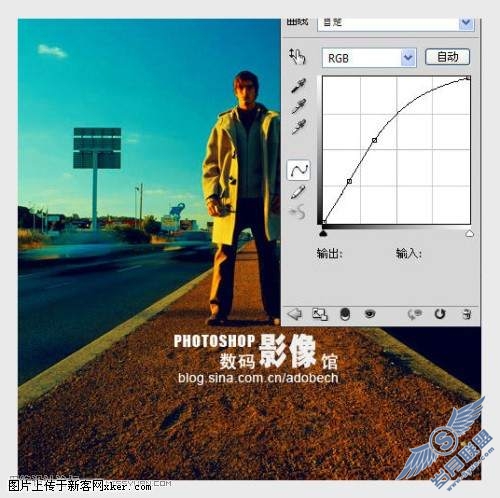
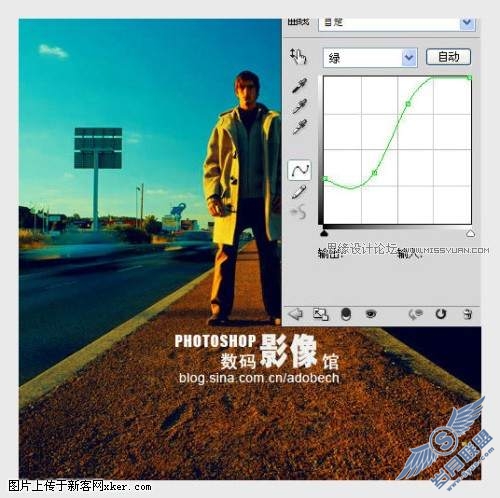

图层/新建调整图层/通道混合器

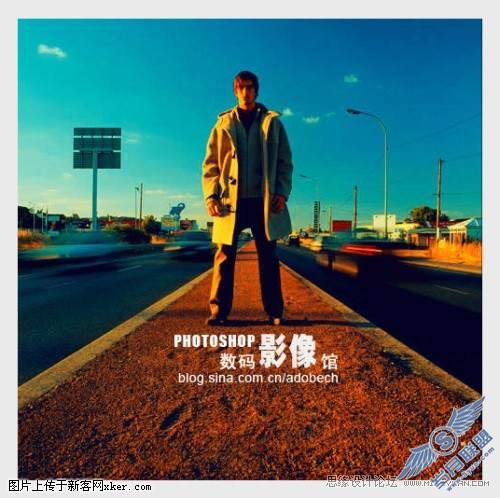
整体修饰,最终效果如下图:

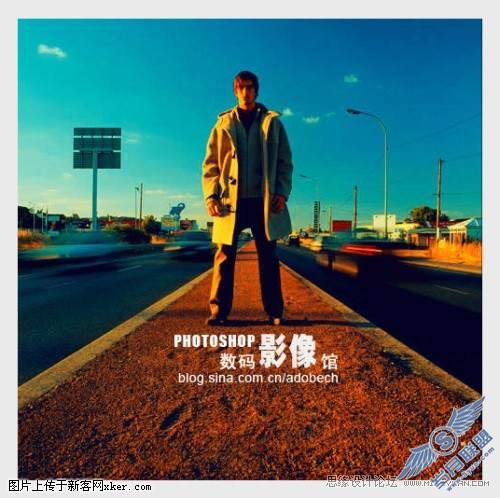
整体修饰,最终效果如下图:












